Chrome浏览器扩展卡顿怎么办
详情介绍
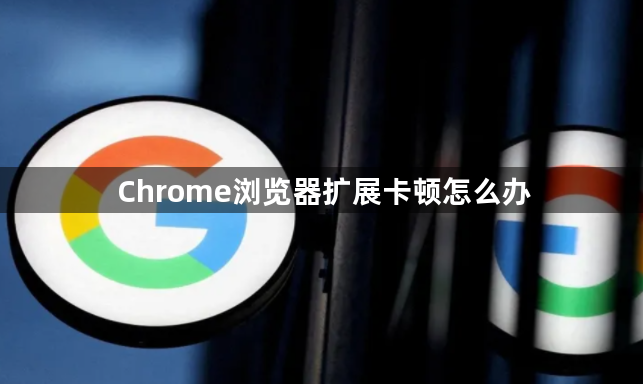
1. 禁用不必要的插件:点击浏览器右上角的三个点,选择“更多工具”,再点击“扩展程序”。在扩展程序页面中,能看到所有已安装的插件,将不常用或者非必要的插件取消勾选,这样可以减少插件对浏览器资源的占用,从而缓解卡顿现象。
2. 检查电脑性能:关闭不必要的后台程序,释放内存和CPU资源。可以通过任务管理器查看正在运行的程序,关闭那些占用资源较多且当前不需要的程序。
3. 优化浏览器设置:打开Chrome浏览器的设置页面,在左侧菜单中选择“高级”。在“系统”部分,找到“使用硬件加速模式”选项,将其关闭,然后重启浏览器。还可以在地址栏输入`chrome://flags/`,搜索“gpu”,找到“GPU rasterization”和“Accelerated 2D canvas”两项,将它们都设为“Disabled”后重启浏览器,可改善浏览器的流畅度。
4. 利用任务管理器清理:按快捷键“Shift+Esc”打开Chrome浏览器的任务管理器。在这里,可以看到所有正在运行的标签页、扩展程序和下载任务。对于占用资源较多但不必要的进程,可以点击“结束进程”来释放系统资源,从而为浏览器的正常运行提供更多的资源。
继续阅读
google Chrome浏览器安全防护功能解析
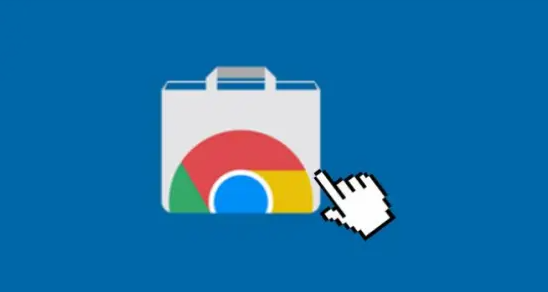 Google Chrome浏览器提供多层安全防护机制,本文解析各项功能,帮助用户保护个人隐私和上网安全。
Google Chrome浏览器提供多层安全防护机制,本文解析各项功能,帮助用户保护个人隐私和上网安全。
Chrome浏览器安装包备份与版本管理实用方法
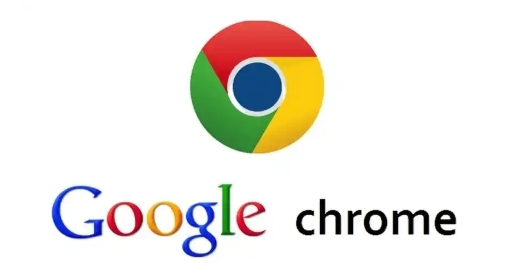 Chrome 浏览器安装包备份和版本管理是日常维护关键环节。本文提供实用方法,帮助用户高效管理安装包及多版本浏览器。
Chrome 浏览器安装包备份和版本管理是日常维护关键环节。本文提供实用方法,帮助用户高效管理安装包及多版本浏览器。
谷歌浏览器插件是否支持远程网页批量管理
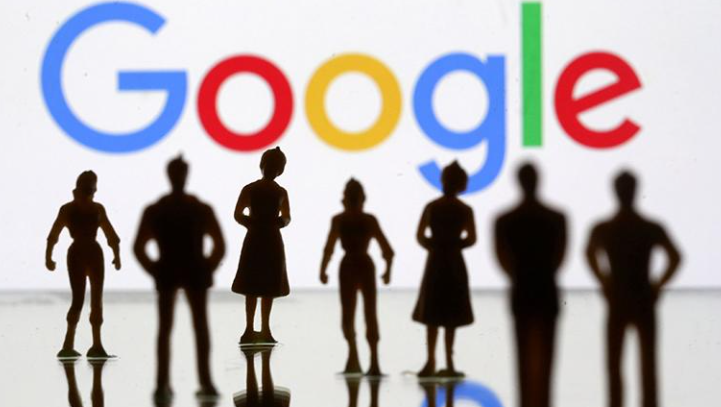 谷歌浏览器插件支持对远程网页进行批量管理和操作,提升大规模网页维护和数据采集效率。
谷歌浏览器插件支持对远程网页进行批量管理和操作,提升大规模网页维护和数据采集效率。
google浏览器插件的跨设备数据同步机制
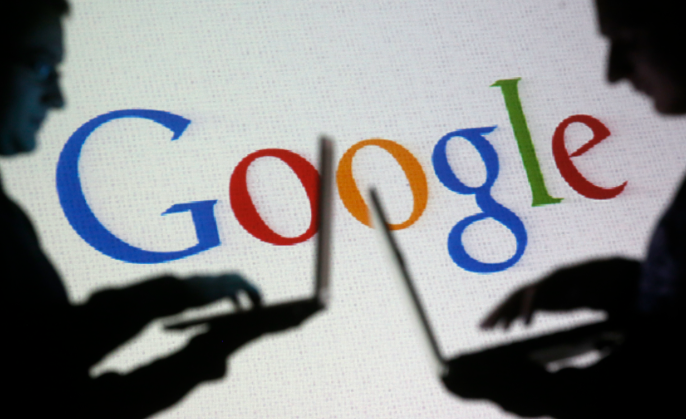 google浏览器插件跨设备数据同步机制讲解数据在多设备间的实时同步技术,提升Google浏览器插件的跨端使用便捷性。
google浏览器插件跨设备数据同步机制讲解数据在多设备间的实时同步技术,提升Google浏览器插件的跨端使用便捷性。
